在科技日新月异的今天,操作系统也在不断升级,以满足用户更高的需求。如果你还在使用windows xp系统,并希望升级到windows 10,那么本文将为你详细介绍如何通过一键重装的方式实现这一目标。
准备工作
在开始重装之前,请务必做好以下准备工作,以避免数据丢失:
1. 备份重要数据:将个人文件、照片、视频等重要数据备份到外部硬盘、u盘或云存储服务中。
2. 下载重装工具:访问微软官方网站或可靠的第三方软件下载站,下载适用于windows 10的官方重装工具或第三方重装软件,如极客狗一键重装系统、金舟一键系统重装等。
3. 检查硬件兼容性:确认你的电脑硬件配置符合windows 10的最低要求,包括处理器、内存、硬盘空间等。
使用第三方一键重装系统软件
使用第三方一键重装系统软件是重装windows 10的一种便捷方式。以下是具体步骤:
1. 下载安装软件:从官网下载安装一键重装系统工具并运行。为确保顺利重装,先退出所有杀毒软件和防火墙。
2. 启动重装工具:选择“立即重装”功能,点击下一步。
3. 选择系统版本:在界面上,你会看到多个windows 10系统版本供选择,包括家庭版、专业版等。根据你的电脑配置和需求进行选择。
4. 下载系统镜像:选择好系统版本后,工具将开始下载pe(preinstallation environment,预安装环境)数据和windows 10系统镜像。这个过程可能需要一些时间,请耐心等待。
5. 系统备份与还原:下载完成后,重启电脑并进入pe环境。在pe环境中,工具会自动进行系统的备份还原操作。
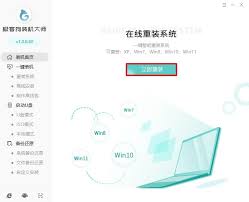
6. 系统安装与重启:备份还原完成后,工具将开始安装windows 10系统。安装过程中,屏幕可能会多次重启,请保持耐心。
7. 初始化设置:安装完成后,首次进入系统时,你需要根据提示完成一些基本设置,如选择区域、键盘布局、设置网络连接等。
使用windows media creation tool
如果你更倾向于使用微软官方提供的工具,那么windows media creation tool是一个不错的选择。以下是具体步骤:
1. 下载windows 10镜像:首先,你需要下载windows 10的安装介质,这通常需要一个约5gb的操作系统镜像文件。
2. 制作u盘启动盘:使用windows media creation tool将下载的镜像写入u盘,使其具备可启动功能。
3. 设置bios:插入u盘并重启电脑,通过bios设置将u盘设为首选启动设备。
4. 安装windows 10:进入windows安装界面,选择语言、时间和键盘输入设置,然后点击“下一步”。选择“安装现在”,输入windows产品密钥,接受软件许可条款。选择“自定义:仅安装windows(高级)”,格式化现有系统分区并安装系统。
5. 后续设置:系统重装后,需要安装驱动程序和常用软件。
注意事项
1. 确认设备配置:确保你的设备配置(如cpu、内存)满足windows 10系统的最低要求,以保证系统流畅运行。
2. 选择适合的系统版本:不同版本系统资源占用不同,建议根据电脑配置选择家庭版、专业版等,避免系统占用过多资源。
3. 数据备份:如果你有工作文件、浏览器书签、账号密码或其他重要数据,务必在重装前进行备份。
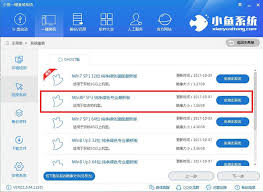
通过以上步骤,你可以轻松实现从windows xp到windows 10的一键重装,让你的电脑焕然一新,运行更加流畅。在整个重装过程中,请确保电脑电量充足或连接电源适配器,避免在重装过程中进行其他操作,以免影响重装进程。如果遇到任何问题,可以参考工具提供的帮助文档或联系技术支持。






















